Mappen versenden
Mit der Aktion Versenden besteht die Möglichkeit, die aktuelle Mappe gezielt durch Ihr Unternehmen zu leiten. Versendungen können entweder für eine einmalige Verwendung erstellt oder in Form von Versendelisten zur Wiederverwendung gespeichert werden.
Ablauf der Versendung
Das Versenden erfolgt entweder sequentiell oder parallel. Bei der sequentiellen Versendung wird die Mappe von Empfänger zu Empfänger weitergeleitet, bei der parallelen Versendung erhalten alle Empfänger die Mappe gleichzeitig.
Stellvertreterregelung
Für Versendungen, die nicht persönlich angenommen und bearbeitet werden können, lassen sich Stellvertreter angeben, die dies übernehmen.
Versendung definieren
Durch Auswahl der Aktion wird der Dialog Versenden geöffnet.
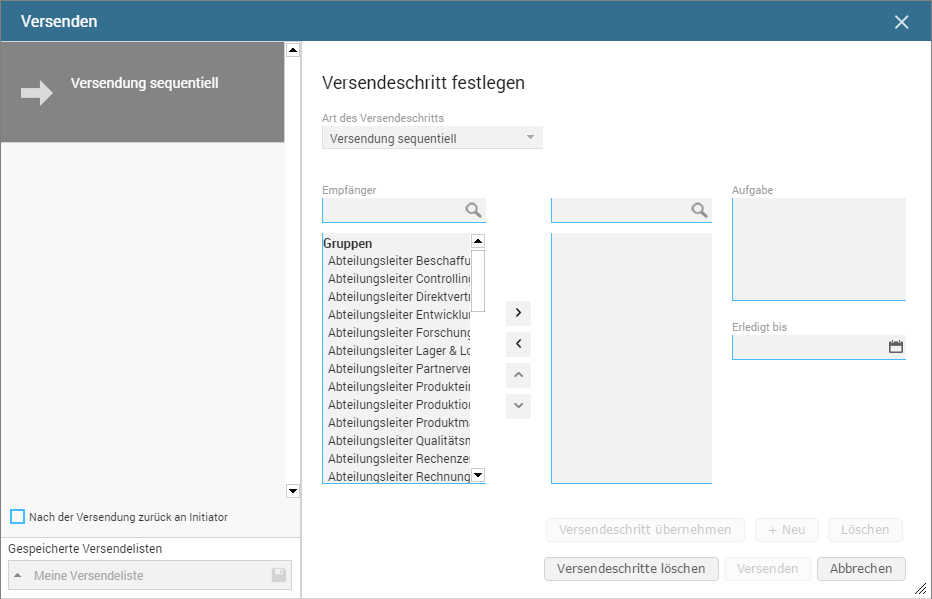
Versendeschritt erstellen
Im Bereich Versendeschritt festlegen erfolgt die Einstellung der Versendeschritte.
-
Art des Versendeschritts
Über die Auswahlliste dieses Feldes stehen die verschiedenen Versendeschritttypen zur Verfügung.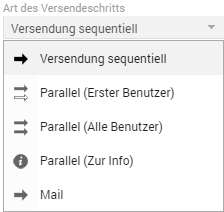
-
Versendung sequentiell
Beim sequentiellen Versenden wird die Mappe in der definierten Reihenfolge (s. u.) von Empfänger zu Empfänger weitergeleitet. Nach dem Starten der Versendung wird die Mappe in die Ordner Eingang und Aufgaben des ersten angegebenen Empfängers gestellt. Im Anschluss an die Bearbeitung leitet dieser die Mappe an den nächsten Empfänger weiter. Der letzte Empfänger beendet die Versendung abschließend. -
Parallel (Erster Benutzer)
Bei dieser Versendeart erhalten alle angegebenen Empfänger die Mappe gleichzeitig, d. h. die Mappe wird in die Ordner Eingang und Aufgaben aller Empfänger gestellt. Der Empfänger, der die Mappe als Erster bearbeitet, entzieht diese automatisch den anderen Empfängern: die Mappe wird automatisch aus den Ordnern dieser Empfänger entfernt. Nach der Bearbeitung beendet der (erste) Empfänger den Versendeschritt. -
Parallel (Alle Benutzer)
Bei dieser Versendeart erhalten alle angegebenen Empfänger die Mappe gleichzeitig, d. h. die Mappe wird in die Ordner Eingang und Aufgaben aller Empfänger gestellt. Bearbeitet einer der Empfänger die Mappe, wird diese für alle anderen Empfänger gesperrt. Nach Abschluss der Bearbeitung und Fortsetzung der Versendung wird die Mappe wieder freigegeben und kann von einem anderen Empfänger bearbeitet werden. -
Parallel (Zur Info)
Bei dieser Versendeart erhalten alle angegebenen Empfänger die Mappe gleichzeitig. Eine Bearbeitung der Mappe ist nicht möglich, es besteht ausschließlich lesender Zugriff.
-
-
Empfänger
Über diese Mehrfachauswahlliste erfolgt die Auswahl der Adressaten der Versendung, Gruppen oder Benutzer.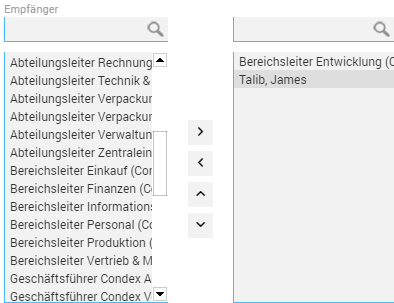
Bei der Auswahl der Empfänger ist sicherzustellen, dass diese über die benötigten Zugfriffsberechtigungen auf die jeweilige Mappe verfügen.
-
Aufgabe
In diesem Feld kann eine Beschreibung der von den Empfängern durchzuführenden Bearbeitungsschritte erfolgen.

-
Erledigt bis
Über den Kalender dieses Feldes lässt sich der Zeitpunkt, Datum und Uhrzeit, festlegen, bis zu dem die Mappenbearbeitung abgeschlossen sein muss.
![]()
-
Nach der Versendung zurück an Initiator
Durch Aktivieren dieser Option legen Sie fest, dass Sie die Mappe nach Abschluss der Versendung wieder erhalten. Die Mappe wird in diesem Fall in einem letzten Versendeschritt in Ihren Ordner Versendung beendet gestellt.
Versendeschritt übernehmen
Nach Einstellung der Versendeschrittart und Auswahl der Empfänger lässt sich der Versendeschritt mit der entsprechenden Schaltfläche in den linken Dialogbereich.

In Abhängigkeit von der gewählten Versendeart, sequentiell oder parallel, stellt sich dies wie folgt dar:
Sequentielle Versendung
Bei der sequentiellen Versendung wird pro Empfänger jeweils ein separater Listeneintrag erstellt.
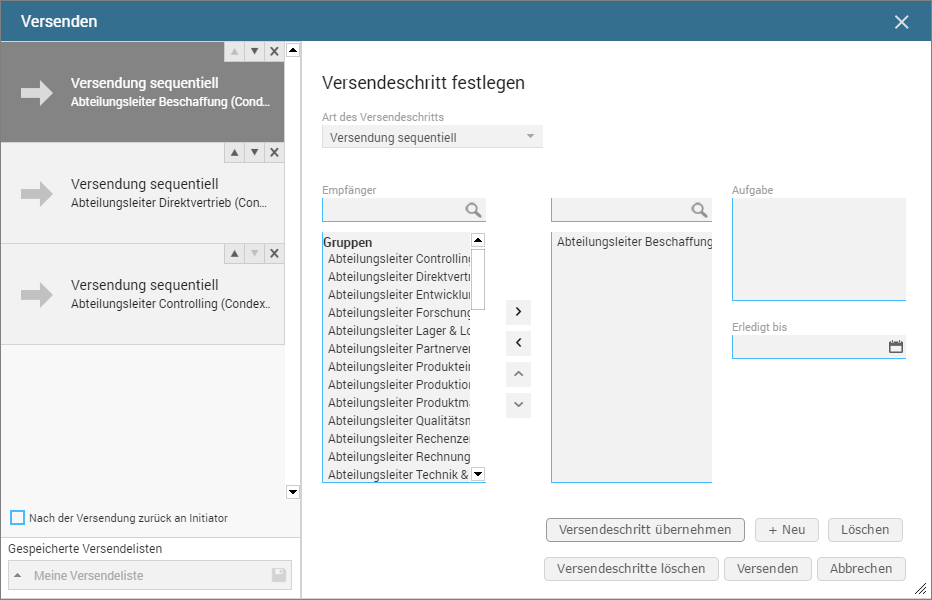
Reihenfolge der Empfänger ändern
Mit Hilfe der Schaltflächen ![]() kann die Reihenfolge der Empfänger nachträglich geändert werden. Selektieren Sie hierzu den jeweiligen Empfänger und verschieben Sie diesen an die gewünschte neue Position.
kann die Reihenfolge der Empfänger nachträglich geändert werden. Selektieren Sie hierzu den jeweiligen Empfänger und verschieben Sie diesen an die gewünschte neue Position.
Parallele Versendung
Bei der parallelen Versendung werden alle angegebenen Empfänger in einem Eintrag zusammengefasst.

Weitere Versendeschritte erstellen
Um einen weiteren Versendeschritt zu definieren, betätigen Sie Schaltfläche + Neu.

Wählen Sie anschließend die Art des Versendeschritts sowie die gewünschten Empfänger aus und übernehmen Sie diese mit der Schaltfläche Versendeschritt übernehmen.

Versendeschritte löschen
Um einen Versendeschritt aus der aktuellen Liste zu entfernen, wählen Sie auf dem Eintrag des Versendeschritts die Schaltfläche ![]() oder wählen Sie den Eintrag aus und betätigen Sie die Schaltfläche Löschen.
oder wählen Sie den Eintrag aus und betätigen Sie die Schaltfläche Löschen.

Mit der Schaltfläche Versendeschritte löschen, entfernen Sie alle Einträge der Liste in einem Arbeitsschritt.

Vor dem Löschen ist dieser Vorgang anhand einer Sicherheitsabfrage zu bestätigen.
Versendelisten speichern
Die jeweils aktuell angezeigte Versendeliste lässt sich zur Wiederverwendung speichern. Geben Sie im Feld Gespeicherte Versendelisten einen Namen an und speichern Sie die Liste über das Speichern-Symbol  .
.
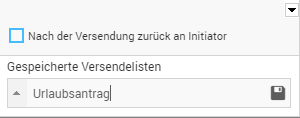
Anschließend steht die Versendeliste modulübergreifend beim Versenden zur Verfügung.
Versendevorgang starten
Das Starten der Versendung erfolgt über die entsprechende Schaltfläche.
